Exemplos e Informações sobre Fórmulas do Excel
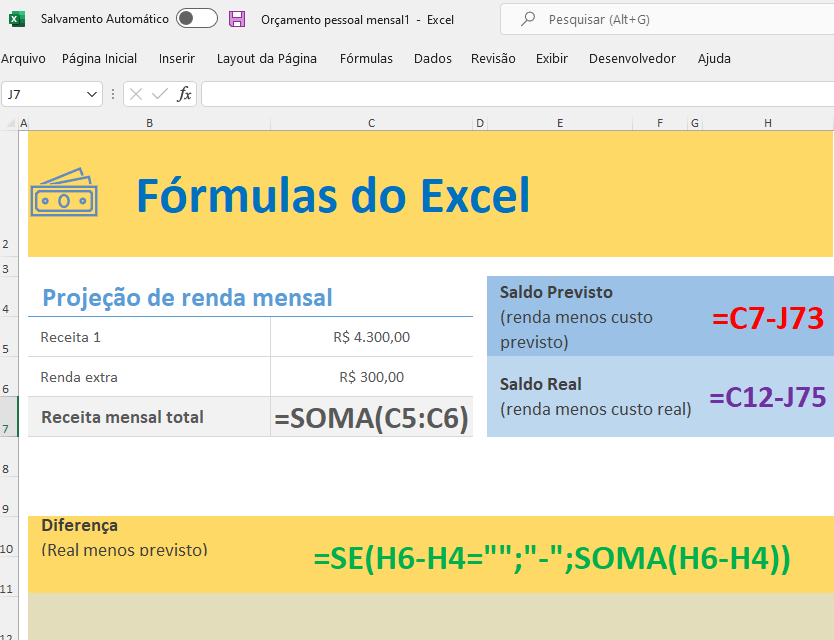
Aprender como trabalhar com fórmulas do Microsoft Excel pode ser muito fácil, se você entender a lógica de cada função, operador e referência. Este tutorial explica o básico das fórmulas do Excel para iniciantes, com etapas detalhadas sobre como escrevê-las e usá-las. Ele também fornece vários exemplos de fórmulas avançadas para usuários experientes. Você ficará surpreso com a simplicidade da criação de fórmulas no Excel.
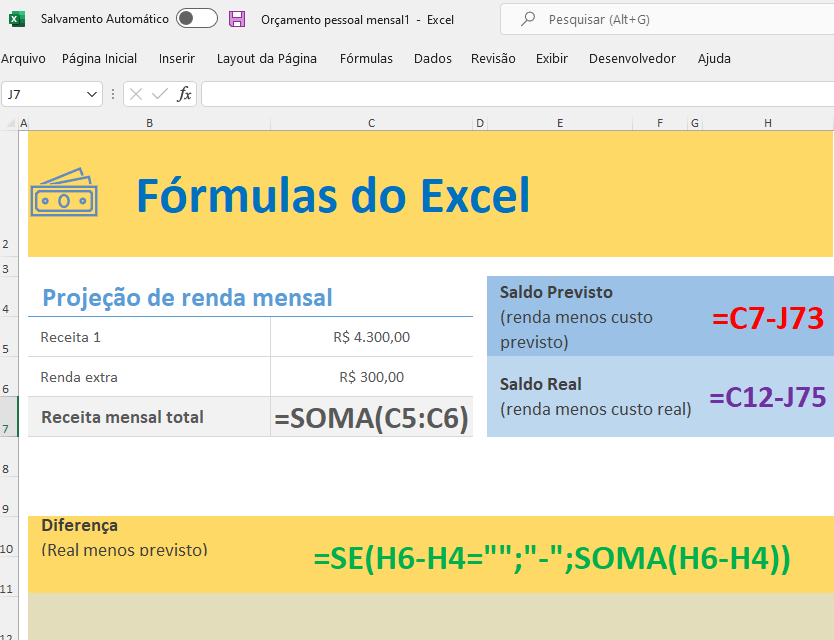
As fórmulas são o que ajudou a tornar as planilhas tão populares. Ao criar fórmulas, você pode ter cálculos rápidos mesmo com as mudanças das informações nas células relativas à fórmula. Por exemplo, você pode ter uma célula total que adiciona todos os valores em uma coluna e o valor será alterado se uma fórmula for adicionada para calcular o total
O que são Fórmulas no Excel?
"Fórmulas em Excel" é uma expressão que opera em valores em um intervalo de endereços e operadores de células. Por exemplo, =A1+A2+A3, essa fórmula encontra a soma do intervalo de valores da célula A1 até a célula A3. Um exemplo de uma fórmula composta de valores discretos como =6*3.
Para começar
- Todas as fórmulas da planilha começam com e símbolo de igual (=).
- Após o símbolo igual, uma função de célula ou de fórmula é inserida. A função informa à planilha o tipo de fórmula.
- Se uma função matemática está sendo executada, a fórmula matemática é cercada entre parênteses.
- Usando os dois pontos (:) permite que você obtenha um intervalo de células para uma fórmula. Por exemplo, A1: A10 é o intervalo de células A1 até A10.
Vamos para a lista de funções neste link.
Em fórmulas lógicas e de procura de referências, essa ação geralmente não sofre alterações. Por exemplo: =PROCV(B1;B2:C7;2;FALSO) (é uma procura de referências) e =se(B1=B2;"certo";"errado") (é uma função lógica)
A primeira, procura o valor de uma referência, compara com o intervalo de células e exibe o resultado. Já a segunda opção, que é uma função lógica, exibe, VERDADEIRO ou FALSO, dependendo da condição aplicada.
- Entenda mais sobre função ProcV
- Aprenda como usar a função SE
Erros a evitar ao trabalhar com fórmulas no Excel
- Lembre-se das regras dos parênteses e colchetes de divisão, multiplicação, adição e subtração. A expressão numérica, você lembra disso no colégio? Isso significa que as expressões entre parênteses são avaliadas primeiro.
- As fórmulas de planilhas do Excel geralmente funcionam com dados numéricos; você pode aproveitar a validação de dados para especificar o tipo de dados que deve ser aceito por uma célula, ou seja, apenas números.
- Para garantir que você esteja trabalhando com os endereços de célula corretos referenciados nas fórmulas, pressione F2 no teclado. Isso destacará os endereços das células usados na fórmula e você poderá verificar para garantir que sejam os endereços das células desejados.
- Ao trabalhar com muitas linhas, você pode usar números de série para todas as linhas e ter uma contagem de registros na parte inferior da planilha. Você deve comparar a contagem do número de série com o total do registro para garantir que suas fórmulas incluam todas as linhas.
O que é função no Excel?
É uma fórmula predefinida que é usada para valores específicos em uma ordem específica. A função é usada para tarefas rápidas como encontrar a soma, contagem, média, valor máximo e valores mínimos para um intervalo de células. Por exemplo, a célula A3 abaixo contém a função SOMA que calcula a soma do intervalo A1:A2.
- SOMA para soma de um intervalo de números.
- MÉDIA para calcular a média de um determinado intervalo de números.
- CONT.NÚM para contar o número de itens em um determinado intervalo.
A importância das funções
As funções aumentam a produtividade do usuário ao trabalhar com o Excel. Digamos que você gostaria de obter o total geral para o orçamento de suprimentos domésticos. Para simplificar, você pode usar uma fórmula para obter o total geral. Usando uma fórmula, você teria que referenciar as células E4 a E8 uma a uma. Você teria que usar a seguinte fórmula.
=E4+E5+E6+E7+E8
Com uma função, você escreveria a fórmula acima como
=SOMA(E4:E8)
Menos complicado e mais seguro. Isso é apenas um começo para você aprender como trabalhar com fórmulas e funções em uma planilha do Excel.
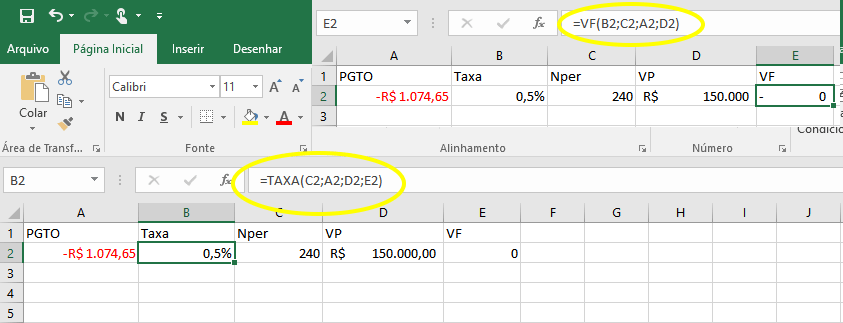

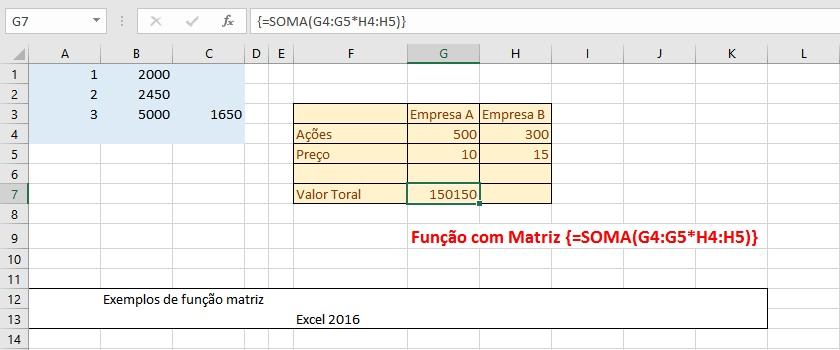
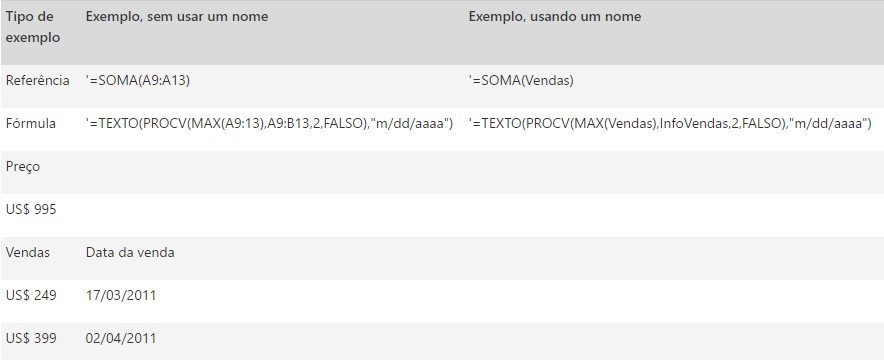
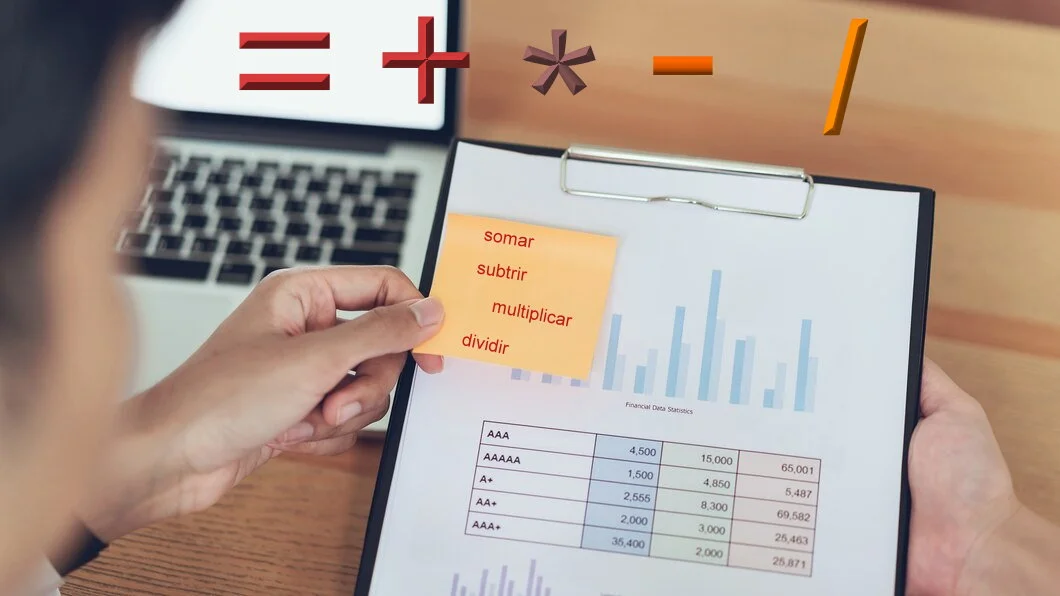
Bom dia,
Levando em conta o exemplo abaixo, gostaria de uma fórmula em que a coluna FAROL, mudasse de cor a depender do valor apresentado na coluna DESVIO. Se o valor for positivo a célula deve ser verde, se negativo vermelho e se o valor ficar entre um determinado intervalo (2% p mais ou menos), amarela. Desde já agradeço.
META REAL DESVIO FAROL
200.000,00 167.835,90 32.164,10
Use uma fórmula com a formatação condicional.
http://www.tudoexcel.com.br/excel/excel-basico/formatacao-condicional
neste link tem todas as dicas.